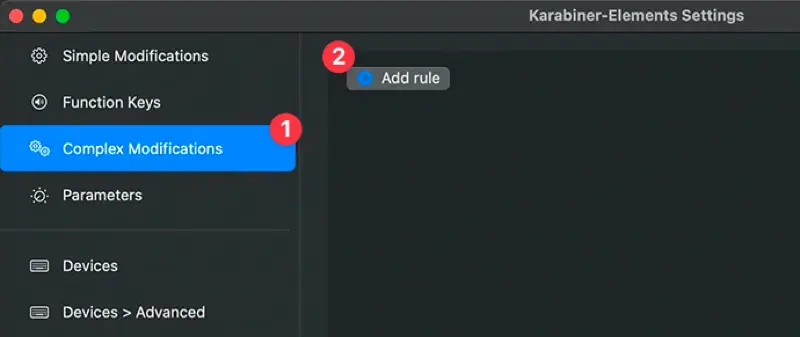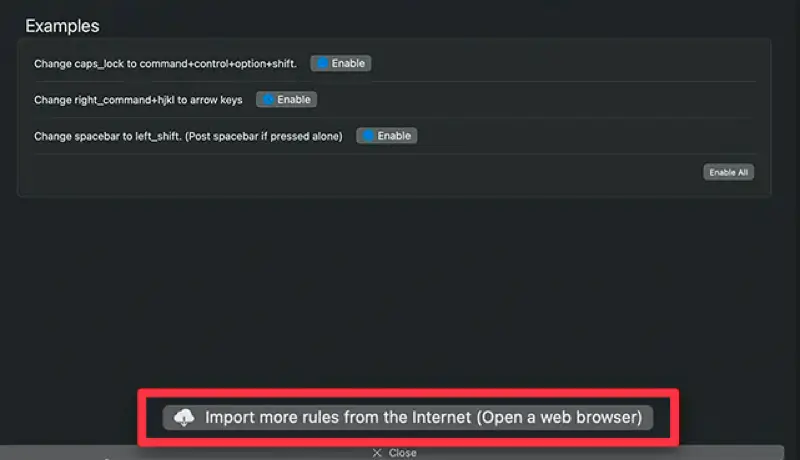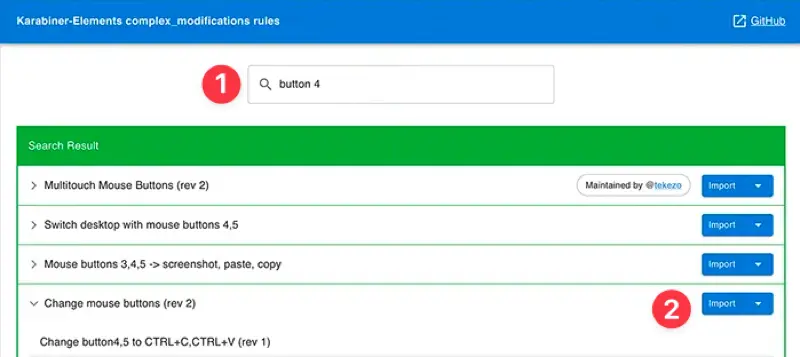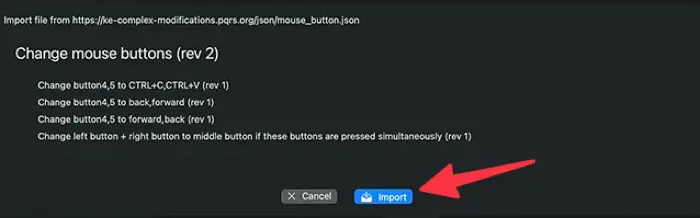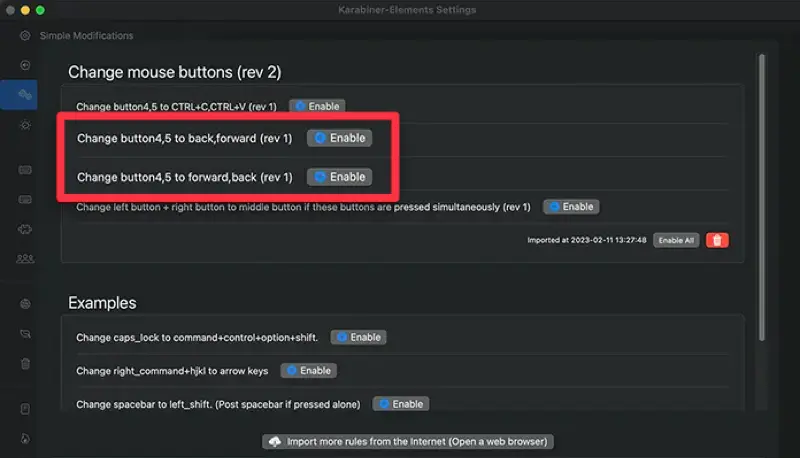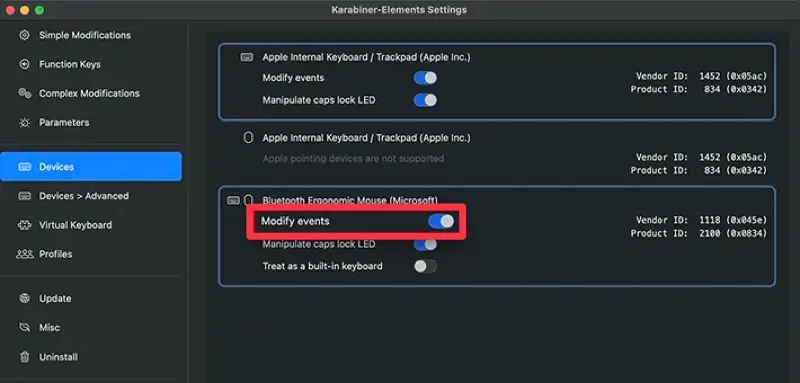Karabiner’da Mac için fare geri tuşunu eşleme
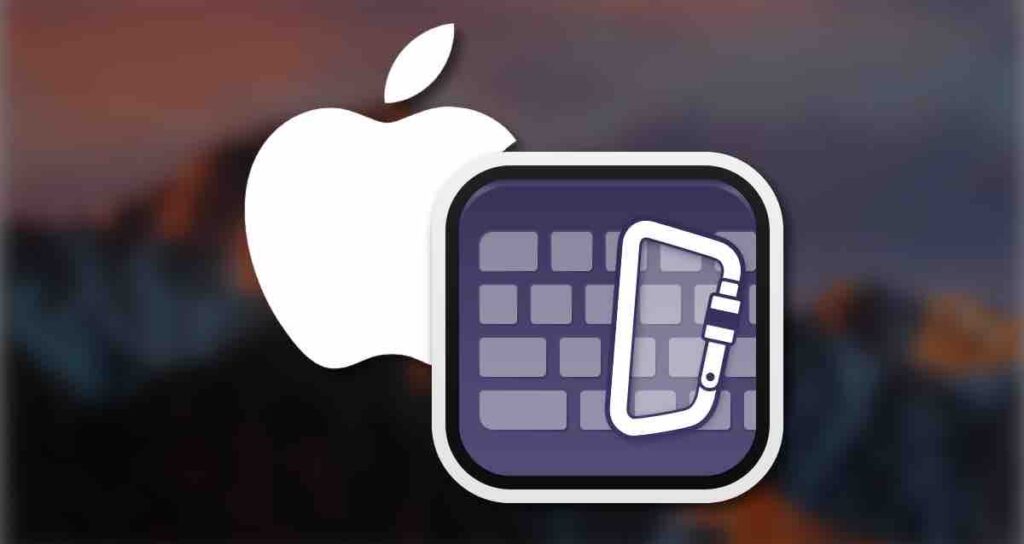
Mac üzerinde fare aksesuarı kullanırken, bazı kişiler mükemmel bir uyum sağlamak için Magic Mouse kullanırken, diğerleri el rahatsızlığı nedeniyle üçüncü taraf Bluetooth fareler kullanır.
Microsoft veya Logitech gibi çoğu fare ürünü, başparmak altına yerleştirilen yan düğmelere sahiptir ve bu düğmeler Windows’taki tarayıcılarda ve dosya gezginlerinde ileri ve geri düğmeleri olarak işlev görür.
Bu işlev düğmelerini kullanan bir fare kullanırken, üretici sürücü sağlarsa kolayca yapılandırabilirsiniz. Ancak Microsoft’un durumunda, macOS için yazılım sunmaz, bu nedenle dördüncü veya beşinci düğmeye bastığınızda, sadece düzenli bir tıklama olarak kaydedilir.
Mac’inize bağlı üçüncü taraf bir farenin işlevselliğini kullanmak istiyorsanız, düğmeleri Karabiner kullanarak eşlemeniz gerekmektedir.
Karabiner’ı Yükleme
Karabiner, Mac klavyeleri ve fareler için girişlerin özelleştirilmesine izin veren bir uygulamadır. Genellikle İngilizce ve Korece arasında geçiş gibi kısayolları ayarlama amacıyla kullanılır.
Windows’dan geçiş yapan bir Mac kullanıcısıysanız, muhtemelen bazı rahatsızlıkların üstesinden gelmek için bunu yüklemişsinizdir. Ancak henüz yüklemediyseniz, aşağıdaki adımları izleyin.
- Resmi web sitesinden Karabiner uygulamasını indirin ve yükleyin.
- Karabiner uygulamasını başlatın ve gerekli izinleri verin.
Mac’te Fare Geri ve İleri Düğmelerini Eşleme
Farenizin 4. ve 5. düğmelerini Karabiner’da eşlemek için, her düğme için atanan kodları, fare etkinlik özelliğini kullanarak bilmelisiniz. Bununla birlikte, geri ve ileri işlevlerini zaten paylaşılan mevcut ön ayarları kullanarak da eşleyebilirsiniz.
- Karabiner-Elements uygulamasını başlatın.
- Sol menüden “Karmaşık Değişiklikler” i seçin ve
Kural ekledüğmesini tıklayın.
- Ayarlar ekranının altında,
İnternetten daha fazla kural aldüğmesini tıklayın.
- Arama çubuğuna “düğme 4” yazın ve arama sonuçlarından, 4. ve 5. düğmelere geri ve ileri işlevlerini eşleyen kaynağın yanındaki “Al” düğmesini tıklayın.

- Kaynağı Karabiner-Elements.app’ta açmaya izin verin.
- Karabiner-Elements uygulamasında, kaynağın fare işlevlerini önizleyebilirsiniz.
Aldüğmesini tıklayın.
- “Düğme 4, 5’i geri, ileri olarak değiştir” özelliğini etkinleştirin ve ardından ayarlar penceresini kapatın.✅ 4. ve 5. fare düğmelerine kullanıcı kolaylığına bağlı olarak geri veya ileri atayabilirsiniz.

- Fare tuşlarının karta alındığını onaylayın ve ardından Aygıtlar menüsüne tıklayın.

- Geri ve ileri işlevlerini atamak istediğiniz fare aygıtı için “Olayları Değiştir” özelliğini etkinleştirin.
- Eşleme işlemi tamamlandıktan sonra bir tarayıcı açın ve geri ve ileri işlevlerinin doğru çalışıp çalışmadığını doğrulayın.
Farenin yan düğmeleri ileri ve geri olarak atanmış olsa da, Karabiner kural kaynağına baktığınızda, kopyalama/yapıştır gibi belirli işlevleri atamanıza izin veren kaynaklar olduğunu göreceksiniz. Bu nedenle, rahatlığınıza göre özelleştirmekte özgürsünüz.